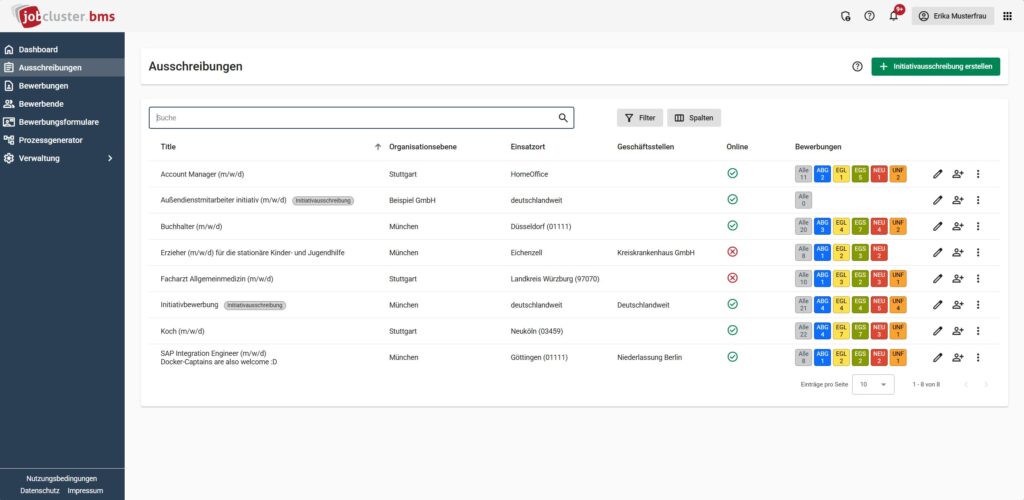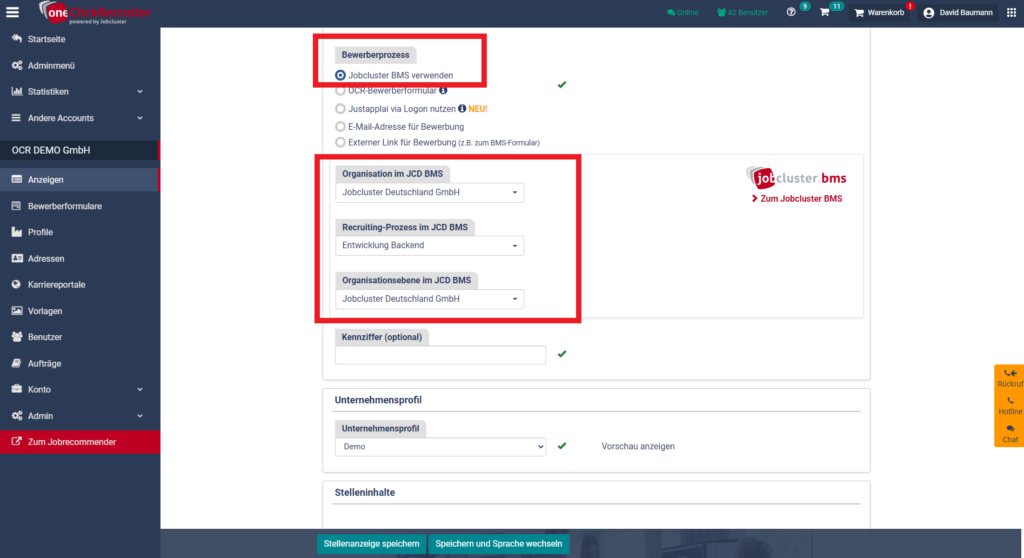Allgemeines #
Die Ausschreibungen im Jobcluster Bewerbermanagementsystem (BMS) entsprechen den Positionen, Stellenanzeigen oder Jobs, für die Sie Bewerbungen erhalten und Einstellungen tätigen möchten. Bewerbungen für eine Ausschreibung gelangen durch ein verbundenes Bewerbungsformular in das System. Anschließend leiten Sie die Bewerbungen durch die entsprechenden Bewerbungsprozesse, um die Ausschreibung zu besetzen.
Die Übersicht aller Ausschreibungen auf die Sie Zugriff haben, finden Sie in der linken Hauptnavigation „Ausschreibungen“.
Suche, Ansichtsspalten und Aktionen #
Die Suche im oberen linken Bereich der Ansicht durchsucht in Echtzeit die Liste der Ausschreibungen. Dabei werden alle Begriffe im Ausschreibungsnamen, den Einsatzorten sowie dem Code der Ausschreibung berücksichtigt. Um den Suchvorgang rückgängig zu machen, löschen sie den Suchtext aus dem Suchfeld.
Anpassen der Tabellenspalten: Die sichtbaren Tabellenspalten können durch den grauen Button „Spalten“ angepasst werden. Mit dem Klick auf den Button können Sie durch das Setzen der Haken an den einzelnen Spalten diese zur Ansicht hinzufügen oder entfernen.
Fixieren, Verschieben und Sortieren der Spaltenreihenfolge: Indem Sie den Mauszeiger über den Spaltennamen bewegen, erscheinen am rechten Rand der Spalte verschiedene Optionen. Diese sind:
| Icon | Beschreibung |
|---|---|
| Fixieren (roter Pin) | Der Klick auf den Pin-Icon fixiert die Spalte. Das bedeutet, dass die Spalte auch beim scrollen nach rechts sichtbar bleibt. Eine fixierte Spalte wird mit einem roten Pin angezeigt. Ein erneuter Klick auf einen roten Pin löst die Fixierung und die Spalte verschiebt sich beim scrollen. |
| Verschieben (Spalte) | Indem Sie auf den Icon klicken und halten, können Sie die Spalte an eine andere Position in der Tabelle nach links und rechts ziehen. Um die Spalte zu platzieren, lassen Sie diese los. |
| Sortieren (Pfeil) | Mit dem Klick auf den Peil, können Sie die gesamte Tabelle anhand der Spalte sortieren. Ein Peil nach oben zeigt eine aufsteigende Sortierung, bspw. A-Z oder 0-10. EinPfeil nach unten zeigt eine absteigende Sortierung, bspw. von Z-A oder 10-0. |
Aktionen für Ausschreibungen: Aktionen werden durch die Buttons an der rechten Seite jeweils für eine einzelne Ausschreibung durchgeführt. Weitere Aktionen stehen mit dem Klick auf die drei Punkte in der Zeile zur Verfügung. Die einzelnen Aktionen werden in der nachfolgenden Tabelle beschrieben
| Aktion | Beschreibung |
|---|---|
| Ansehen (Auge) | Die Stellenanzeige wird in einer Vorschau geöffnet. Dies funktioniert nur, wenn das System aus dem die Ausschreibung importiert wurde ebenfalls einen Link zur Stellenanzeigenvorschau überträgt. |
| Bearbeiten (Stift) | Es öffnet sich ein Fenster, in dem die Organisationsebene und verantwortlichen Personen der Ausschreibung angepasst werden können. |
| Bearbeiten (extern) (Stift) | Die entsprechende Ausschreibung wird im One-Click-Recruiter im Bearbeitungsmodus geöffnet. Wenn die Ausschreibung durch ein anderes System erstellt wurde, muss dieses ebenfalls eine URL zu einer Bearbeitungsansicht übertragen. |
| Bewerbungslink kopieren (Quadrat) | Der Link zum Bewerbungsformular wird in die Zwischenablage kopiert und kann bspw. an andere Personen versendet werden. |
| Neue Bewerbung (Person) | Das mit der Ausschreibung verknüpfte Bewerbungsformular wird geöffnet und eine Bewerbung kann manuell zu der Ausschreibung hinzugefügt werden. |
| Löschen (Mülleimer) | Erlaubt das Löschen von Initiativausschreibungen |
Ausschreibungen erstellen #
Ausschreibungen werden entweder durch den One-Click-Recruiter automatisch in das Bewerbermanagementsystem (BMS) übernommen oder durch die Schnittstelle (API) direkt im System erstellt. Das manuelle anlegen von Ausschreibungen direkt im BMS ist nur für Initiativausschreibungen möglich.
Ausschreibungen aus dem One-Click-Recruiter übertragen #
Die Übertragung von Ausschreibungen aus dem One-Click-Recruiter in das BMS wird im One-Click-Recruiter gesteuert.
- Klicken Sie ganz oben rechts neben Ihrem Benutzernamen auf das Anwendungsmenü (Rechteck mit Punkten)
- Klicken Sie auf One-Click-Recruiter
- Melden Sie sich ggfs. nochmals im One-Click-Recruiter an
- Öffnen Sie die Anzeigenübersicht (Menüpunkt Anzeigen)
- Klicken Sie den Bearbeiten-Button (Stift) an der Stellenanzeige, die Sie in das BMS übernehmen wollen. WICHTIG: Die Anzeige muss im One-Click-Recruiter depubliziert (offline) sein.
- Gehen Sie zum Punkt Bewerbungsprozess in der Bearbeiten-Ansicht
- Wählen Sie Jobcluster BMS verwenden
- Wählen Sie die Organisation (BMS-Account)
- Wählen Sie den relevanten Bewerbungsprozess
- Wählen Sie die Organisationsebene in der die Bewerbung zugeordnet werden soll
- Klicken Sie auf den grünen Stellenanzeige speichern-Button
Initiativausschreibungen erstellen #
Initiativausschreibungen können im BMS im Menüpunkt Ausschreibungen über den grünen Button Initiativausschreibung erstellen erstellt werden.

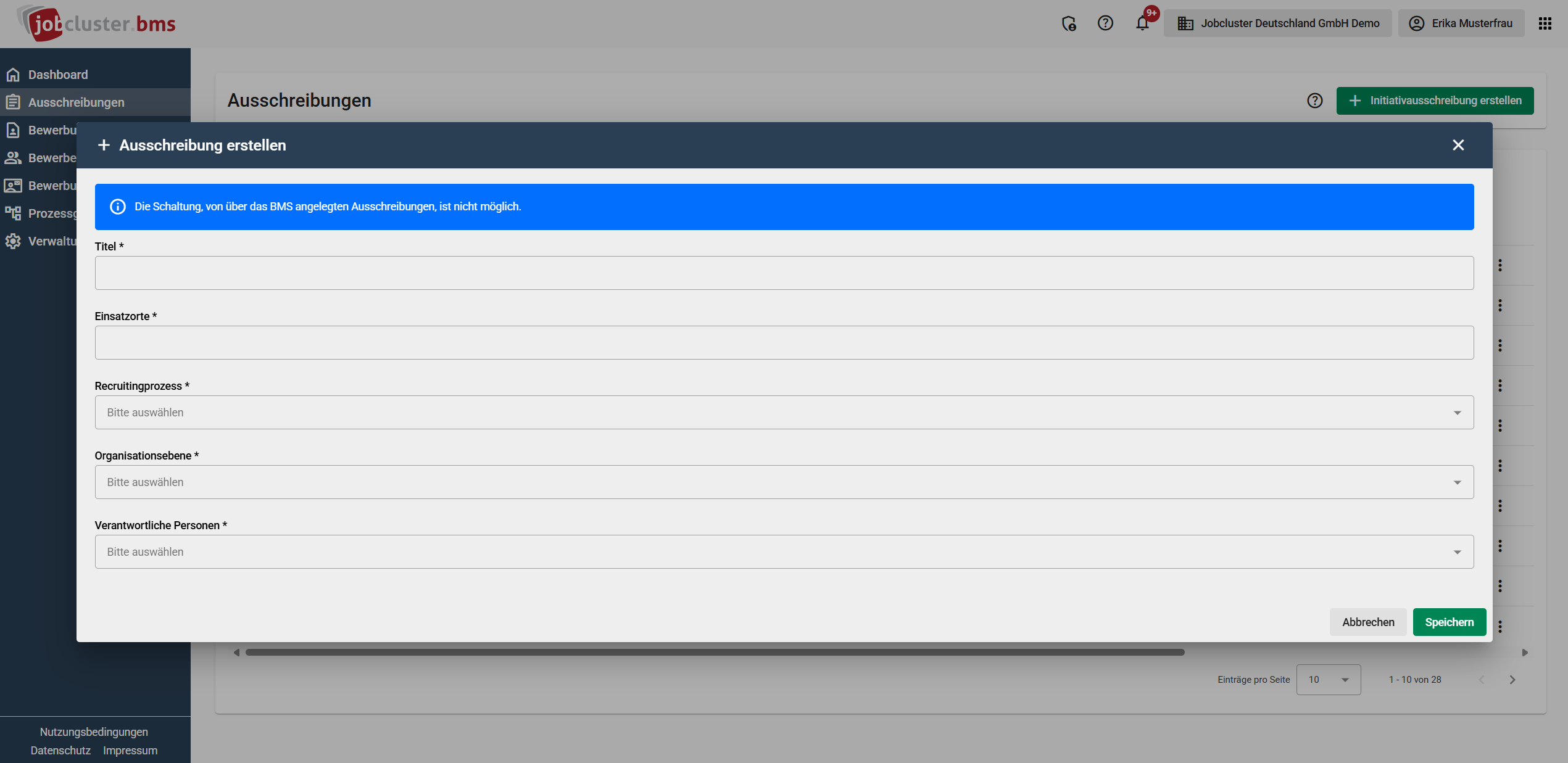
Anschließend ist es möglich, den Bewerbungslink zu kopieren und diesen an beliebigen Ort, z.B. in einem Button im Karriereportal, zu hinterlegen. Eingehende Bewerbungen werden dann direkt im BMS angelegt und der Initiativausschreibung zugeordnet. Der Bewerbungslink kann durch einen Klick auf die drei Punkte der Initiativausschreibung und anschließender Auswahl der Option Bewerbungslink kopieren kopiert werden.
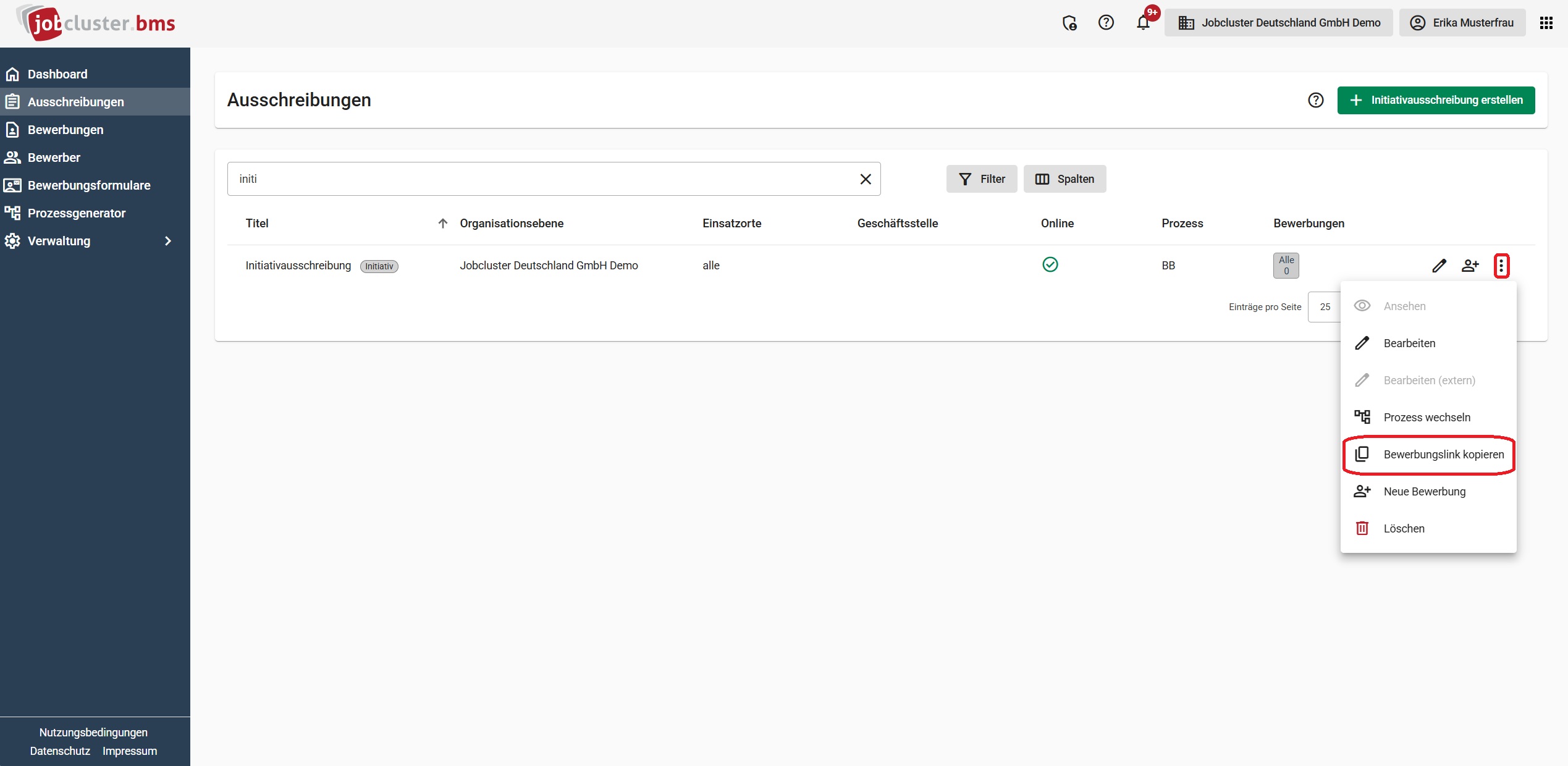
Ausschreibungen bearbeiten #
Die Bearbeitung von Ausschreibungs-Inhalten direkt im BMS ist nicht möglich, hier besteht lediglich die Möglichkeit zur Anpassung der vergebenen Organisationsebene und verantwortlichen Personen (Bearbeiten). Wenn Sie Änderungen an einer Ausschreibung vornehmen möchten, müssen Sie dies in dem System tun, aus dem die Ausschreibungen in das BMS übertragen wurden. Hierzu gibt es zwei Möglichkeiten:
- Wenn die Ausschreibungen aus dem One-Click-Recruiter kommen, klicken Sie auf die Aktion „Bearbeiten (extern)“ (Stift). Damit öffnet sich die Bearbeitungsansicht im One-Click-Recruiter und Sie können Änderungen an der Ausschreibung vornehmen.
- Wenn die Ausschreibungen aus einem anderen System übertragen werden, stellen Sie sicher, dass bei der Übertragung der Ausschreibung ein Link zu der Bearbeitungsansicht im anderen System angegeben wird. Ist dieser Link vorhanden, können Sie über die Aktion „Bearbeiten (extern)“ (Stift) in die Bearbeitungsansicht Ihres Systems wechseln und dort Änderungen an der Ausschreibung vornehmen.
Organisationsebene & verantwortliche Personen anpassen #
Die beim Verknüpfen der Ausschreibungen mit dem BMS vergebene Organisationsebene, sowie die dort angegebenen verantwortlichen Benutzer können über die „Bearbeiten“ Funktion (Stift) angepasst werden.
Prozess anpassen #
Der Prozess einer Ausschreibung kann durch Klick auf die drei Punkte und anschließendem Auswählen der Option „Prozess wechseln“ gewechselt werden.
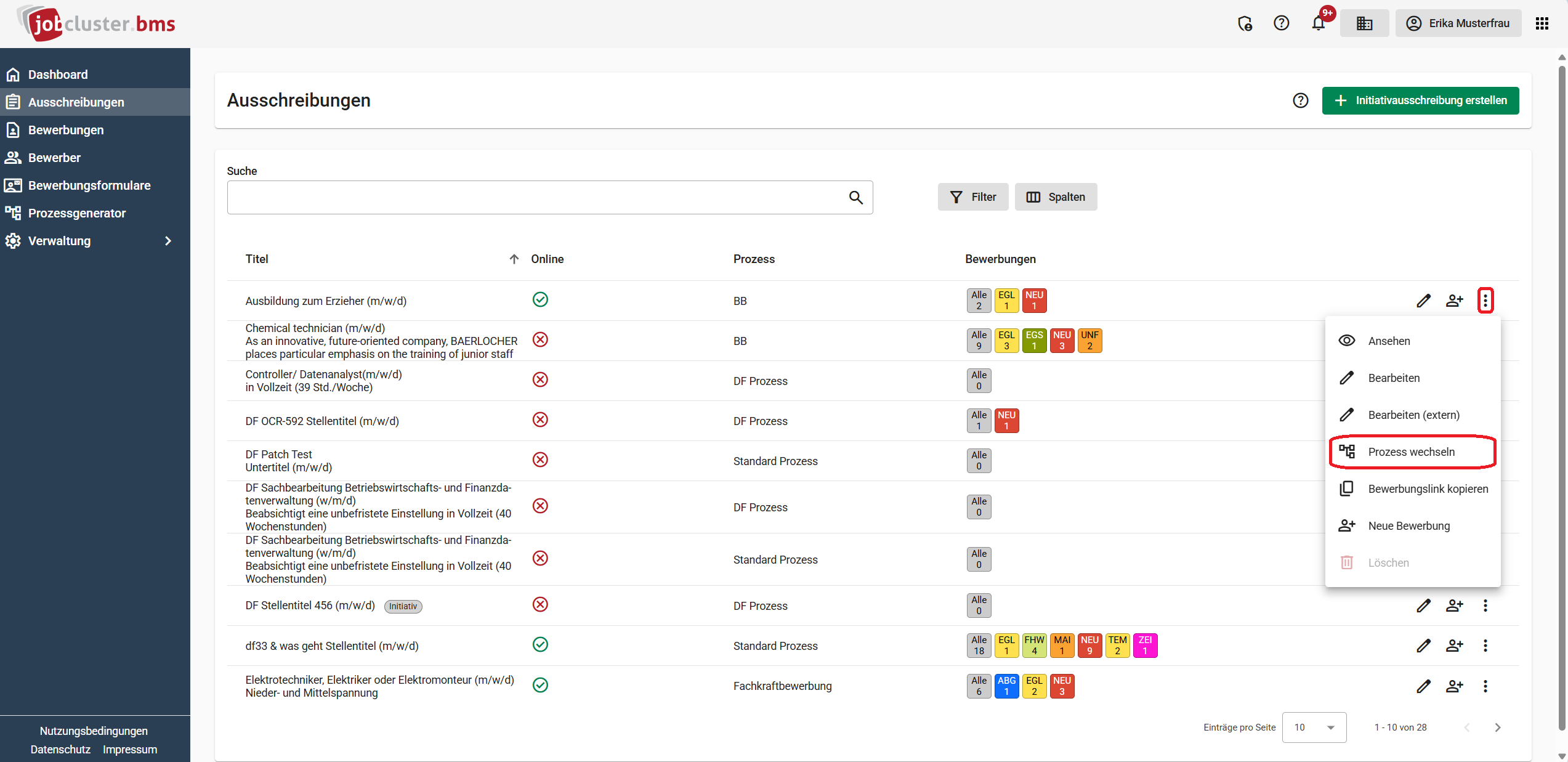 Zunächst muss ein Zielprozess ausgewählt werden.
Zunächst muss ein Zielprozess ausgewählt werden.
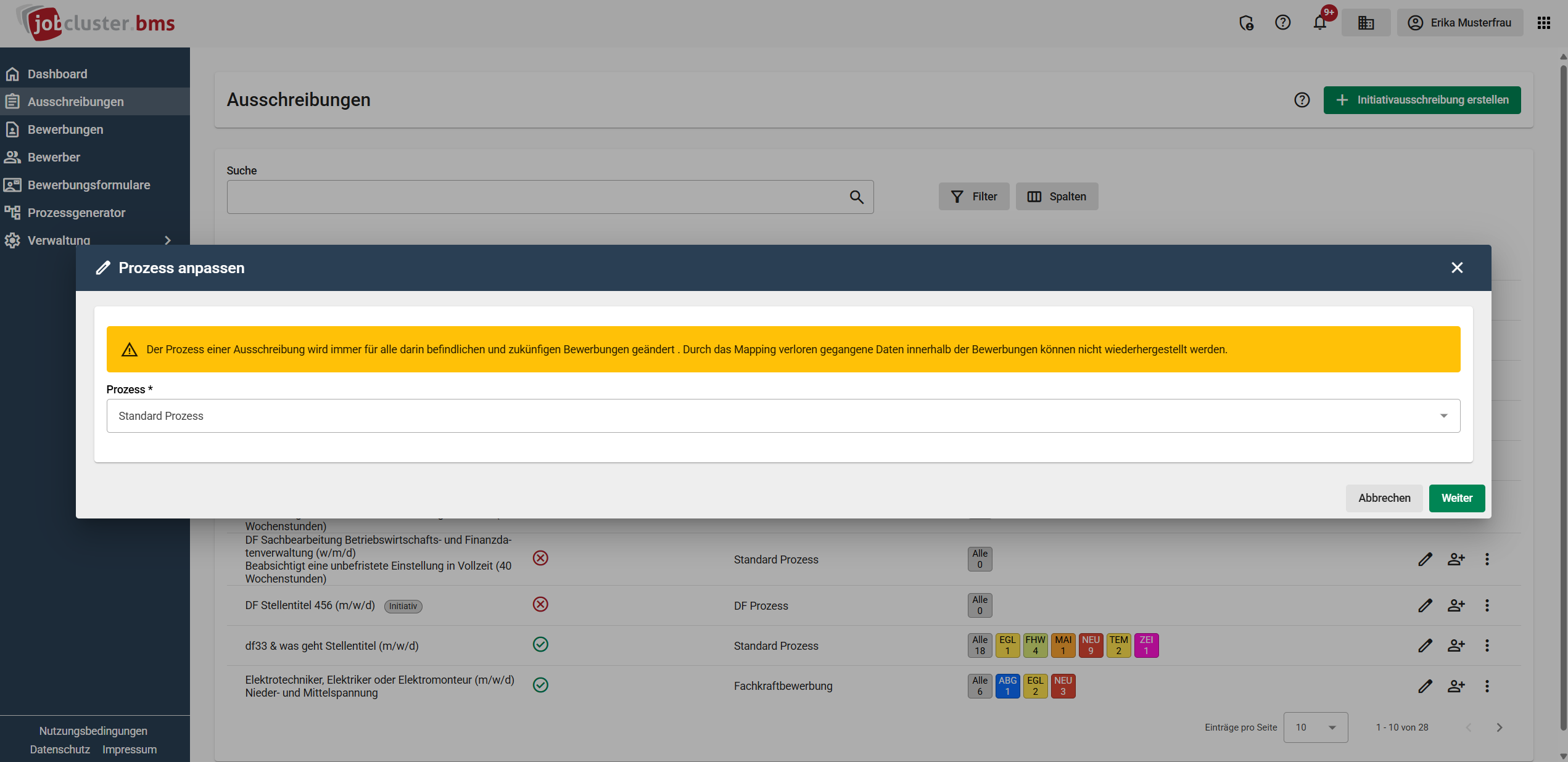 Im Anschluss ist es notwendig, dass Prozessschritte und Bewerberformularfelder des alten und neuen Prozesses gemappt werden. Die bestehenden Bewerbungen dieser Ausschreibung werden auf Basis des Prozessschritt-Mappings in die Prozessstatus des Zielstatus verschoben. Die Feldinhalte des alten Bewerberformulars werden auf Basis des Mapping in das neue Formular übernommen. Beim Mapping verloren gegangene Informationen können nicht wiederhergestellt werden.
Im Anschluss ist es notwendig, dass Prozessschritte und Bewerberformularfelder des alten und neuen Prozesses gemappt werden. Die bestehenden Bewerbungen dieser Ausschreibung werden auf Basis des Prozessschritt-Mappings in die Prozessstatus des Zielstatus verschoben. Die Feldinhalte des alten Bewerberformulars werden auf Basis des Mapping in das neue Formular übernommen. Beim Mapping verloren gegangene Informationen können nicht wiederhergestellt werden.
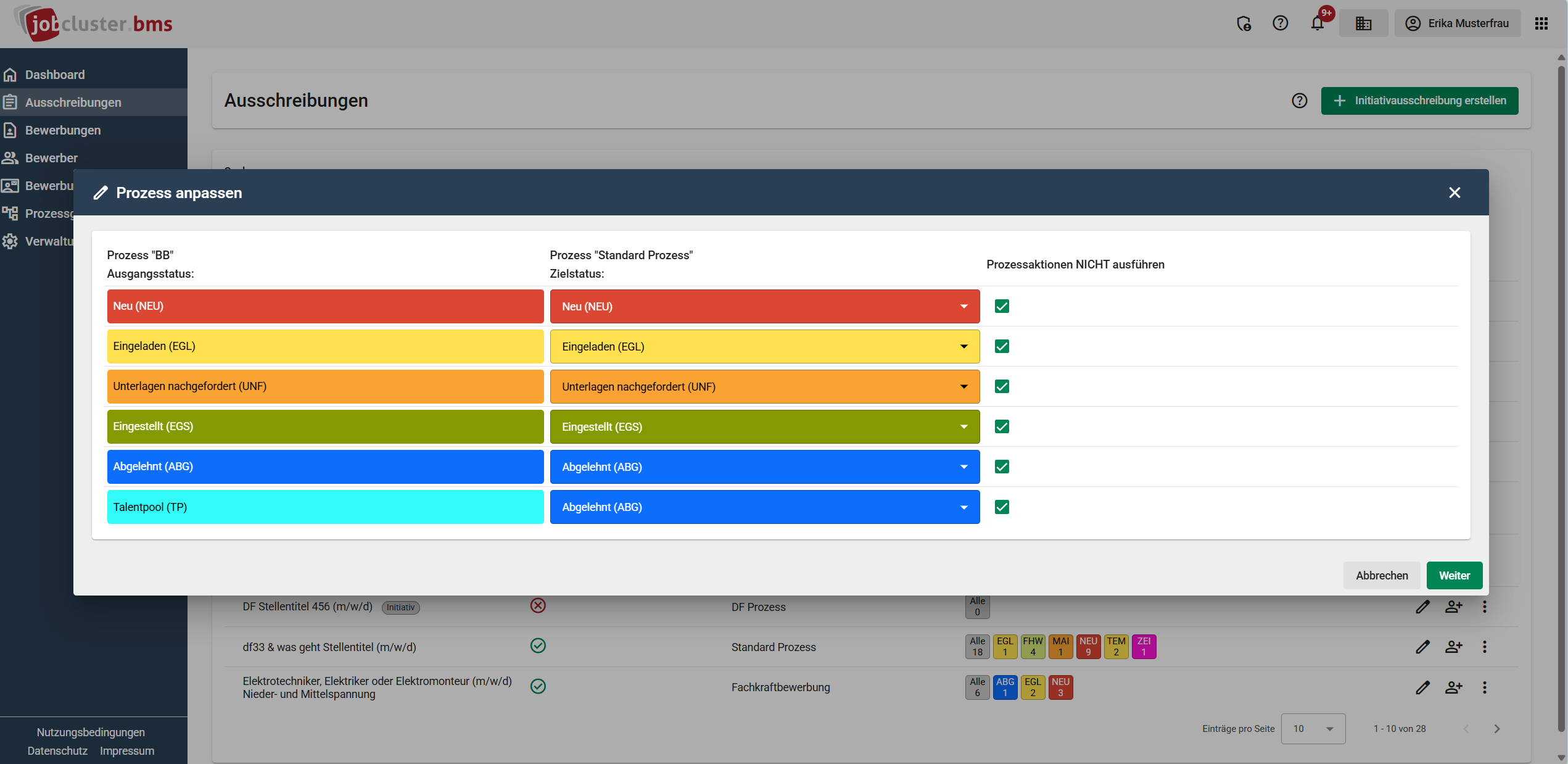
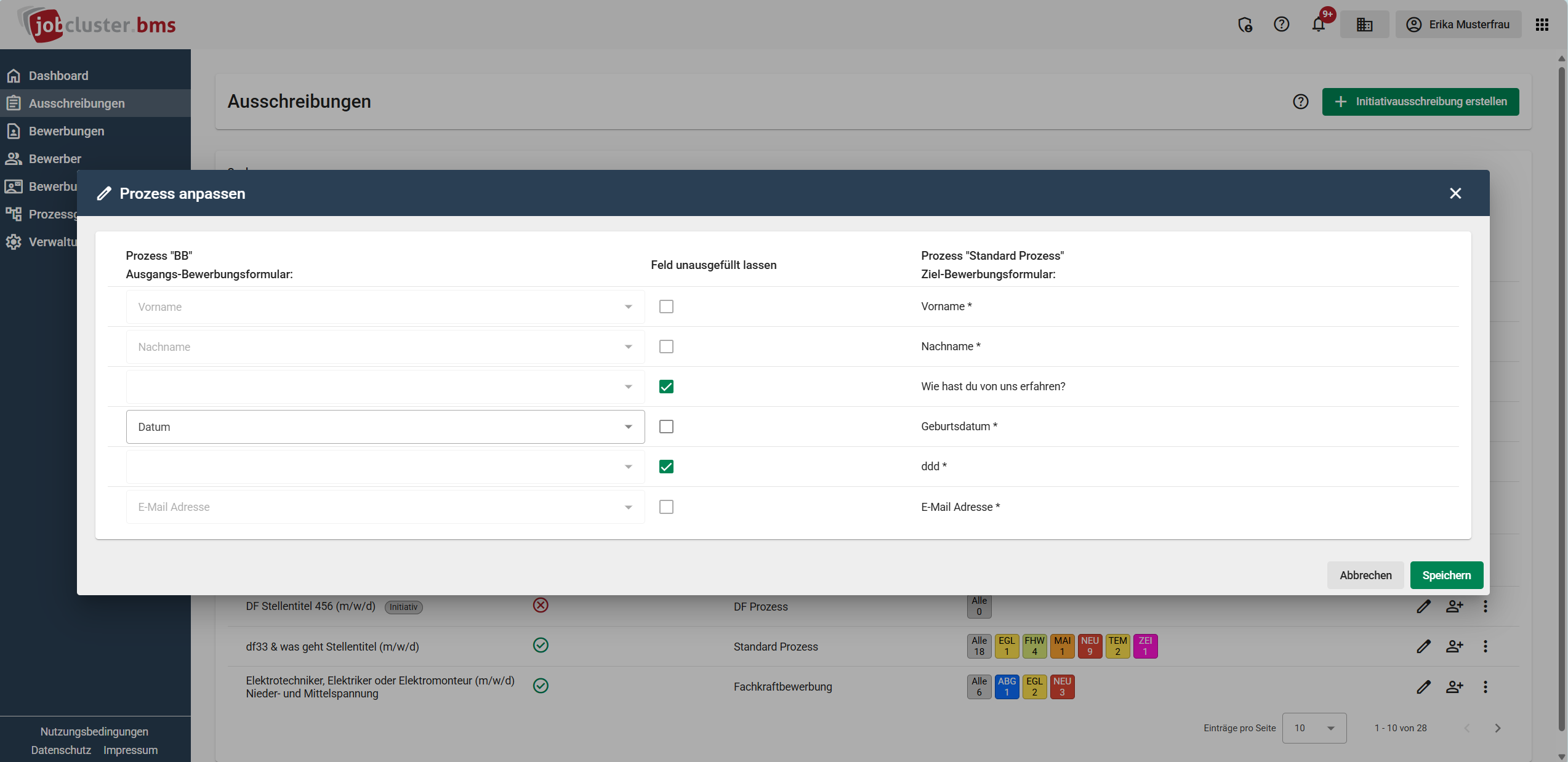
Wichtig: Fehlende Pflichtparameter im Bewerberformular aufgrund eines Prozesswechsels kann bei Verwendung dieser als Betreff einer Prozessautomatisierung das Nicht-Versenden dieser Automatisierung zur Folge haben.
Ausschreibungen löschen #
Das Löschen von Ausschreibungen direkt im BMS ist nicht möglich. Wenn Sie eine Ausschreibung löschen möchten, müssen Sie dies in dem System tun, aus dem die Ausschreibung in das BMS übertragen wurden. Ausschreibungen mit Bewerbungen können nicht gelöscht werden.